 Windows8の場合インターネットの接続設定1.Windows8の画面を「デスクトップ」にします。(切り替えはWindowsキーで行います。) 画面右上にポインタを合わせてチャームを表示し、「設定」をクリックします。 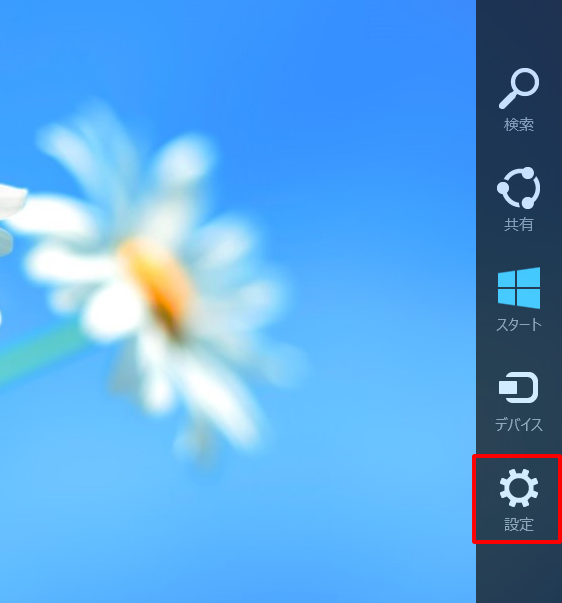 2.表示された設定メニューから「コントロールパネル」をクリックします。 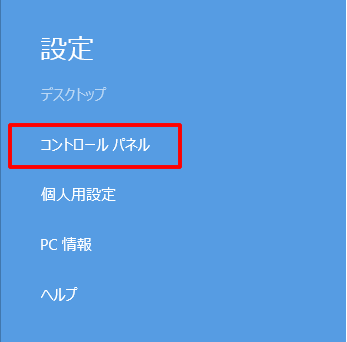 3.「コントロールパネル」ウィンドウが表示されますので、 「ネットワークとインターネット」の枠内の「ネットワークの状態とタスクの表示」をクリックします。 ※表示方法が「カテゴリ」の場合の表示です。 ※表示が異なる場合は、ウィンドウ右上の表示方法より「カテゴリ」を選択して下さい。 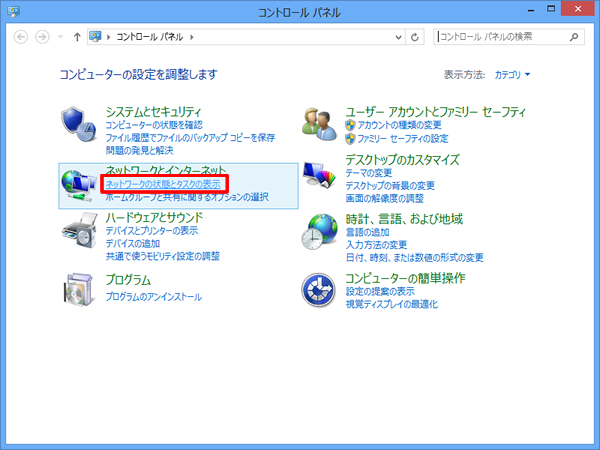 4.「ネットワークと共有センター」ウィンドウが表示されます。 ウィンドウ左側のメニューの「アダプターの設定の変更」をクリックします。 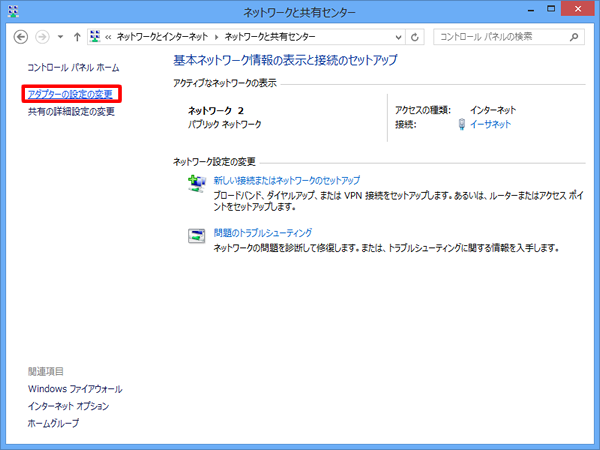 5.「ネットワーク接続」ウィンドウが表示されます。 「ローカルエリア接続」を右クリックし、表示されたメニューの「プロパティ」をクリックします。 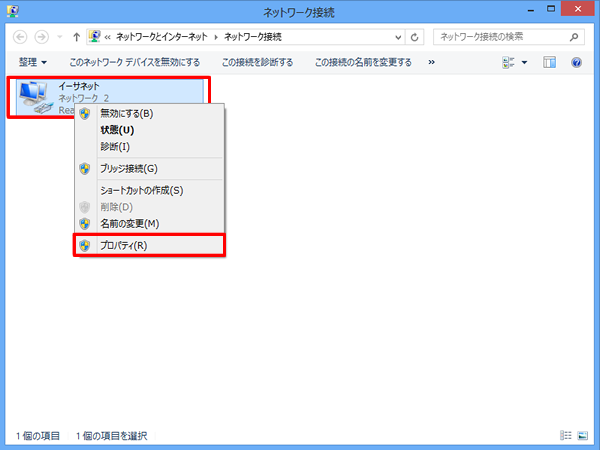 6.「ローカルエリア接続のプロパティ」ウィンドウが表示されます。 「インターネット プロトコルバージョン 4(TCP/IPv4)」を選択し、「プロパティ」をクリックします。 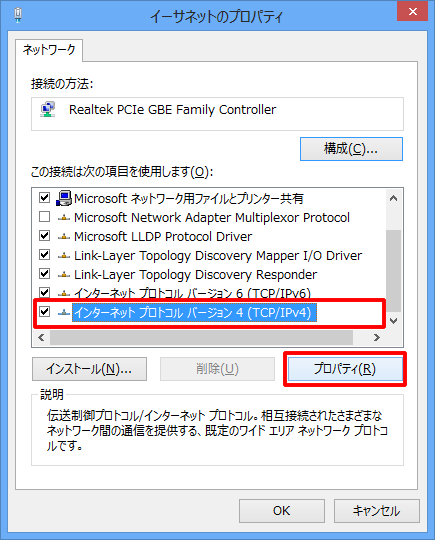 7.「インターネット プロトコルバージョン 4(TCP/IPv4)のプロパティ」ウィンドウが表示されます。 「全般」タブで、「IPアドレスを自動的に取得する(O)」と 「DNSサーバーのアドレスを自動的に取得する(B)」が選択されていることを確認して、 最下部にある「OK」をクリックします。 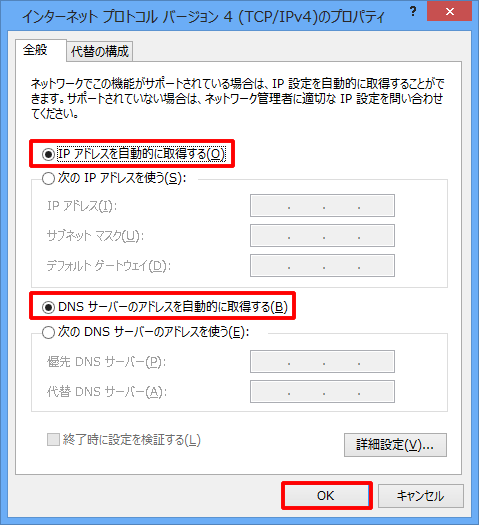 8.「イーサネットのプロパティ」ウィンドウに戻り、「OK」ボタンをクリックします。 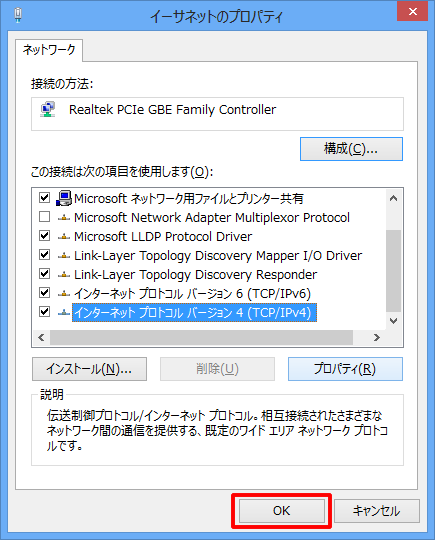 9.インターネットの接続確認をおこないます。 「ネットワーク設定」ウィンドウで「イーサネット」アイコンをダブルクリックします。 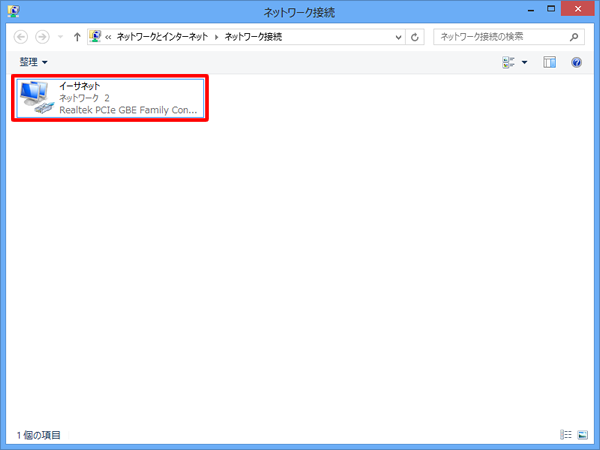 10.ローカルエリア接続の状態ウィンドウが表示されます。詳細をクリックします。 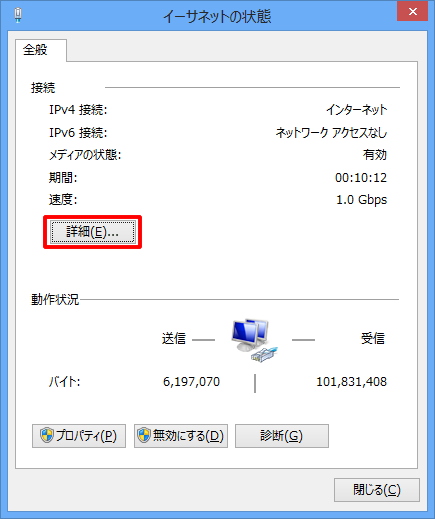 11.ネットワーク接続の詳細ウィンドウが表示されます。IPv4 アドレスを確認します。 IPv4 アドレスが「202.●.●.●」(●には数字が表示されています)と記載されていれば、 正常に動作しています。 ※注意:ルータを使用していた場合、お客様個人の設定により異なります。 確認後、最下部の「閉じる」をクリックします。 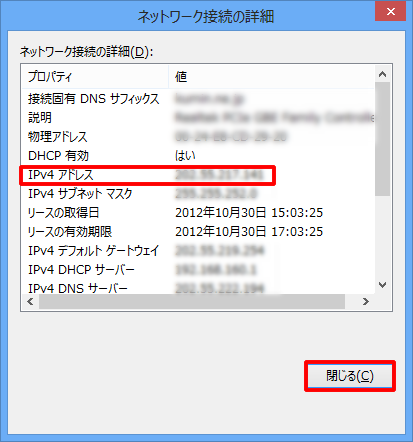 以上でネットワーク設定及び接続確認が完了しました。 |